
【LINE】動画送信時に劣化するのはなぜ?高画質で送る方法を紹介!
LINEは、旅行やレストランで撮った写真や動画をすぐに友達に共有したい時に便利なSNSですよね。
携帯アプリで撮った写真を送ることもできますが、LINEのアプリ内にもカメラ機能があるので直ぐに共有することができます。
しかし、このLINEには動画でやりとりをする際に1つ問題があります。それは、画質の劣化です。
動画を送信した後に見返してみると、「あれ?画質が悪くなってる?」と感じたことはないでしょうか?
この現象が起きてしまうのはLINEの仕様の問題なんですが、設定を変えればあっという間に高画質にすることができますよ。
本記事では、「なぜ画質が落ちてしまうのか?」その理由から、高画質に設定する方法を解説していきます!
Contents[OPEN]
LINEで動画を送ると画質が落ちる?
まずは、動画を送る時に何故圧縮されてしまうのか?その理由と高画質で送信する設定の方法について解説します。
LINEで動画を送る方法は?
LINEで動画を送る時は、次のような手順で行います。
①LINEを開いた最初の画面から、下側の「トーク」を押します。
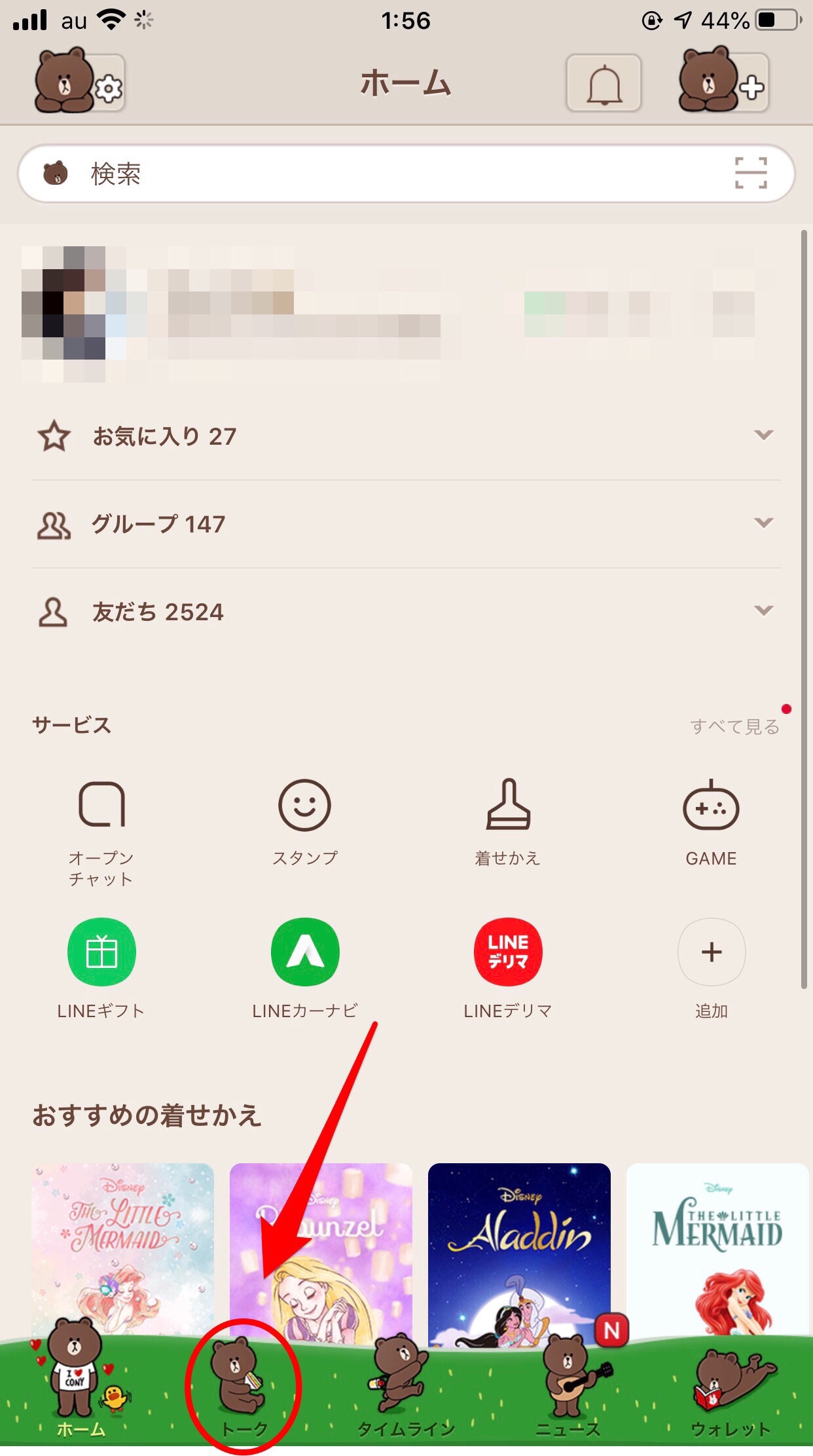
②次に、送る人の画面を開きます。
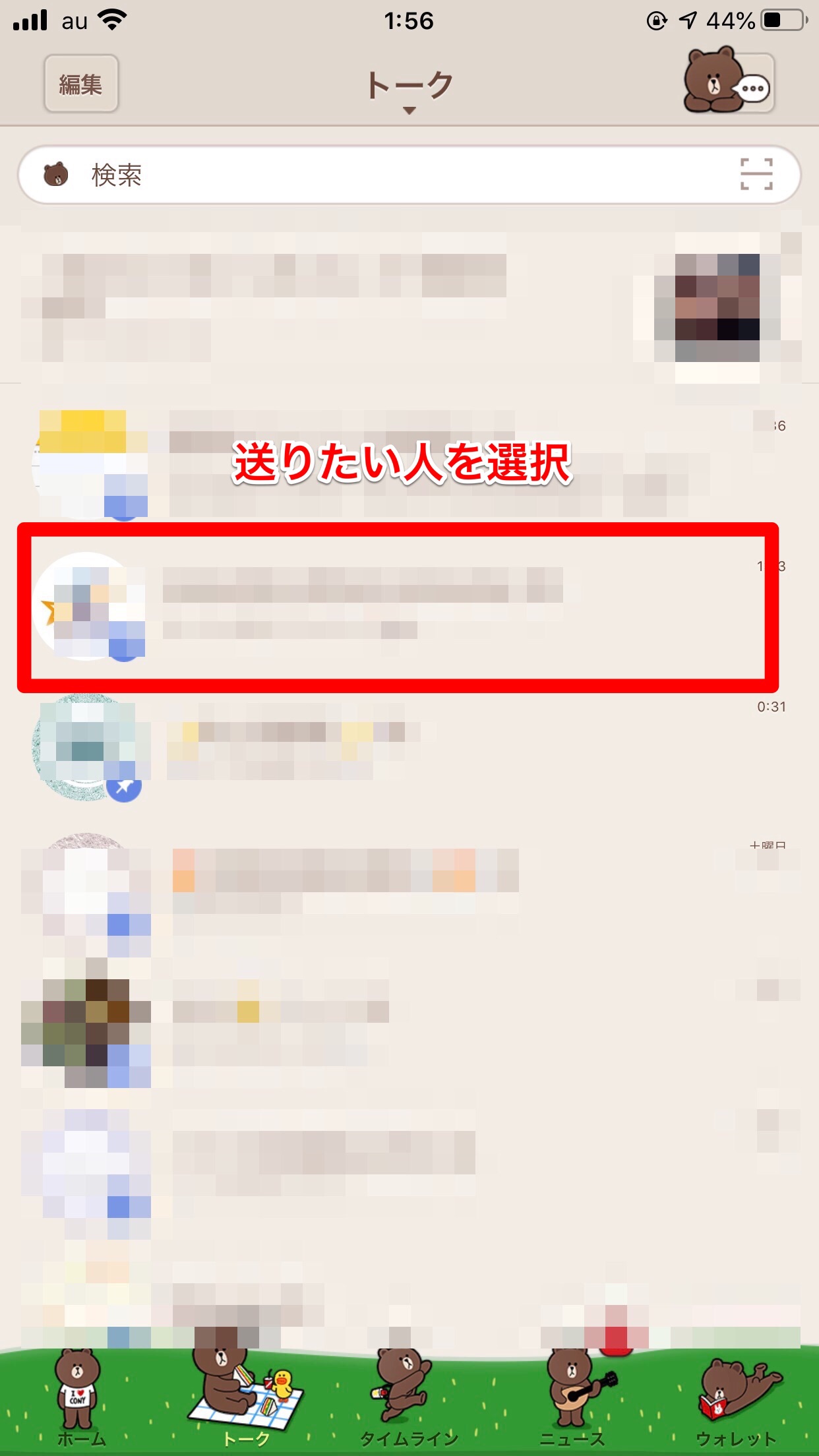
③メッセージを書く場所の横にある写真のマーク(左から3番目のアイコン)を押します。
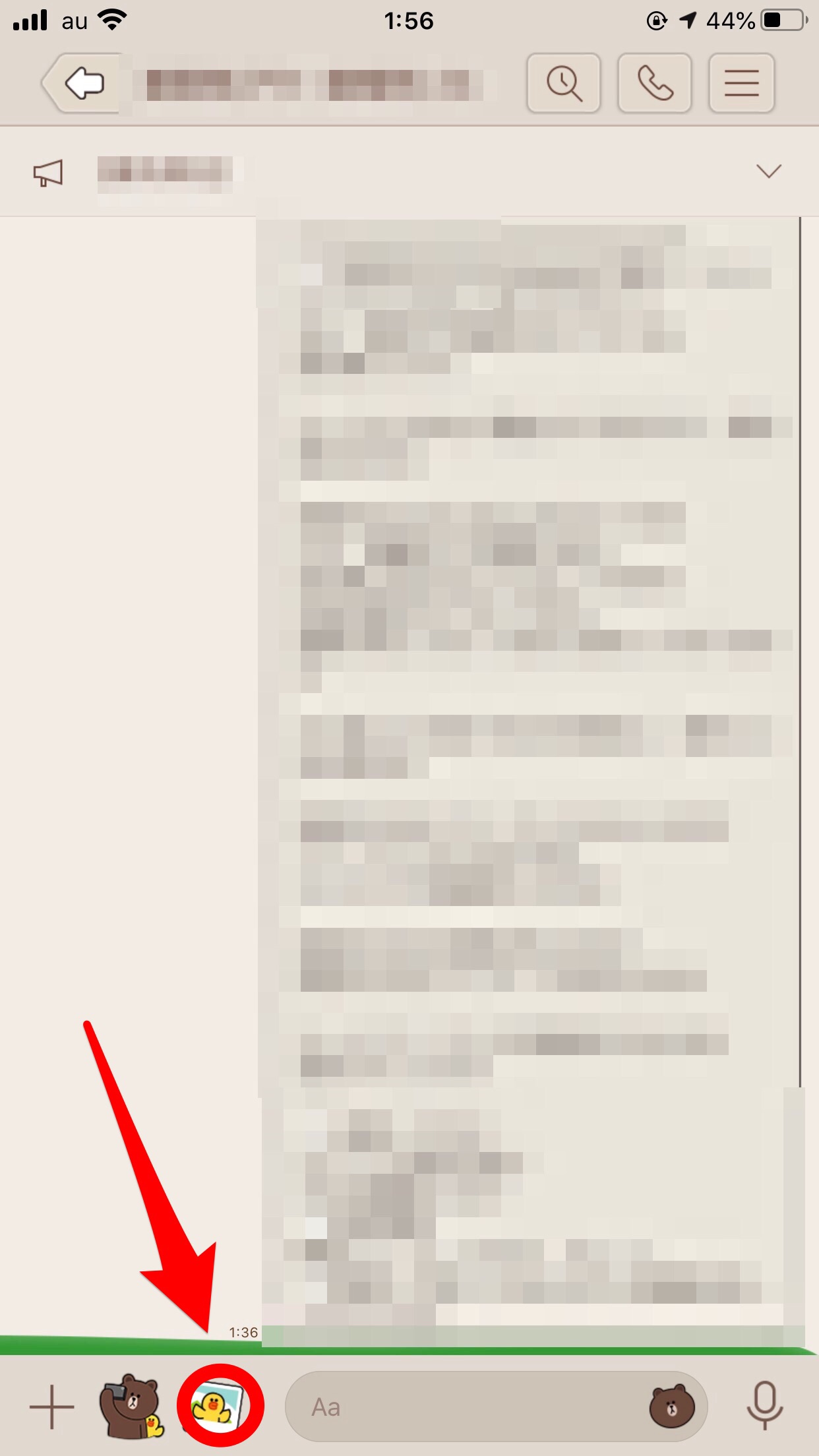
④上にスライドして、データの一覧画面を出します。
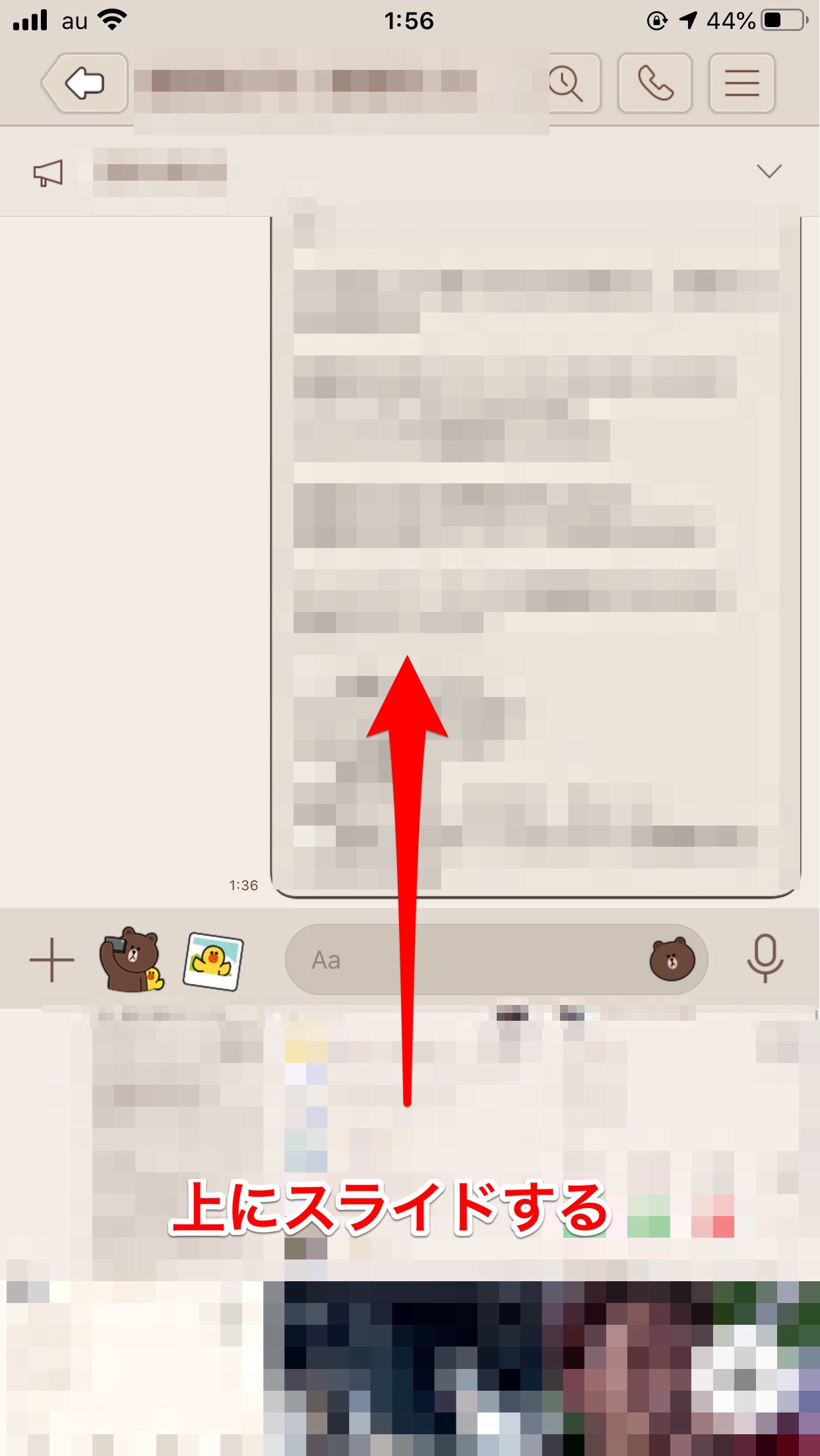
⑤写真フォルダから送りたい動画を選択し、送信マークを押します。
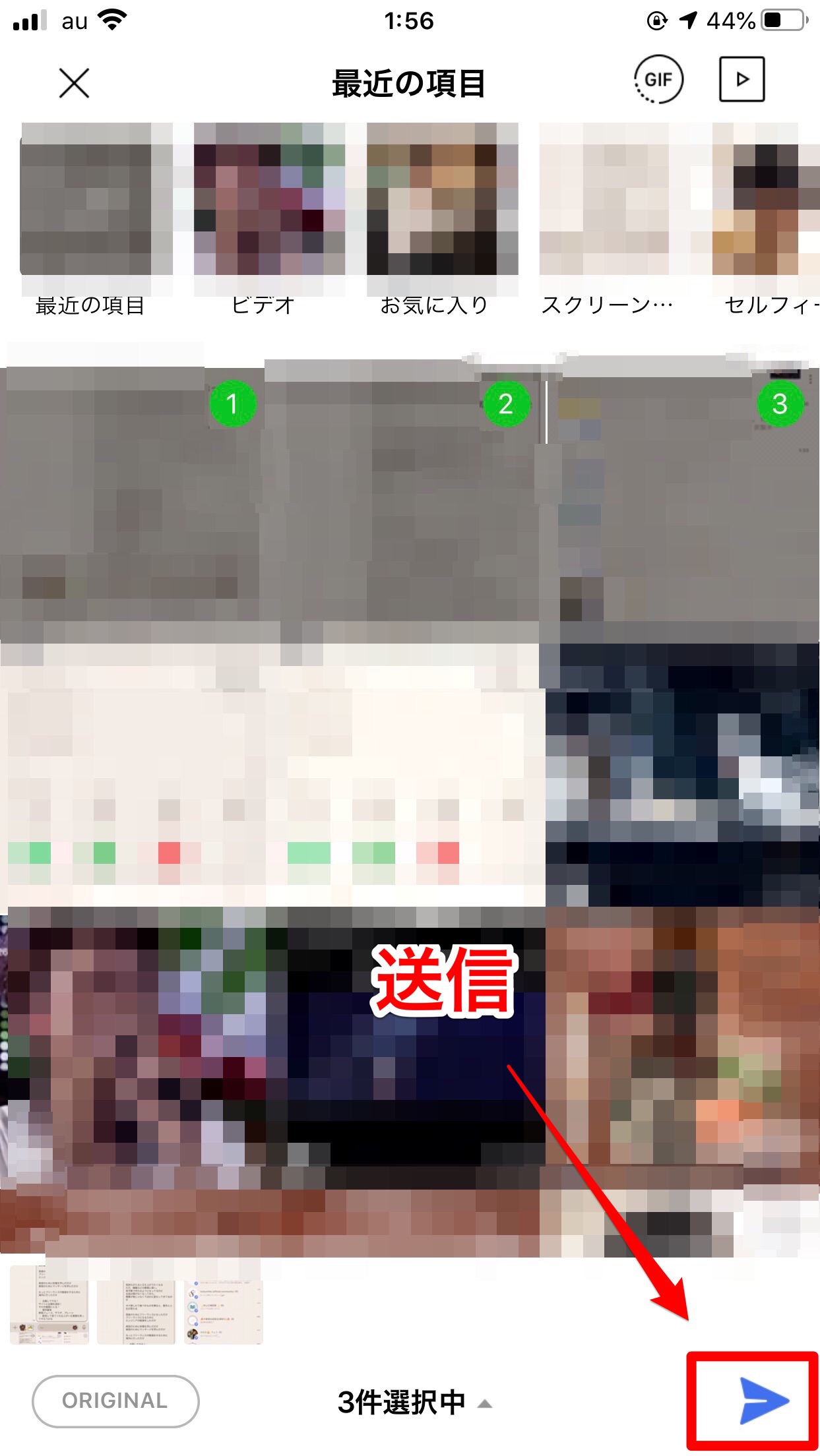
あとは、データの送信状況が確認できるので完了するまで待ちましょう。
LINEで送信できるファイル形式は「mp4」「avi」「mov」になります。
対応していない形式もあるので、送信する前にファイル形式の変換をするか、保存する時から対応した形式で保存をしましょう。
画質が落ちるのはファイルが圧縮されるため
送信した動画の画質が悪くなってしまうのは「圧縮」といい、LINEが大きいデータに対して容量を小さくする処理を行うからです。
毛布や布団を押し入れにしまう時に、かさ張らないよう圧縮袋(大きなビニール製の袋)を使うようなイメージです。
この処理がされることで、容量が重たい動画でも早く送信することができます。しかし、圧縮されると以下の画像のように画質が荒くなってしまいます。

このように白っぽくなり、細かい部分が見づらくなります。
しかし何故、送信する度にこのように勝手に圧縮されてしまうのか?高画質なままで送りたい人にとっては不便に感じると思います。
この設定がされている理由は、LINE側で大量のデータを取り扱わないようにするためなんです。
ユーザー全員がアップロードされたデータはLINEのサーバー溜まっていくため、その容量を抑えるために圧縮する設定がデフォルトでなっているのです。
ただ、この設定にはメリットもあります。それはパケットの消費を抑えることです。
通信量の使いすぎで速度制限がかかってしまう原因として大きいのは、動画の閲覧や送信です。
パケットを無制限で利用できる契約をしていれば問題はありませんが、もし制限に決まりがある場合は、圧縮せずに送らないと大量の通信を消費してしまいます。
そうならないよう、良い画質で送りたい動画と容量を抑えて送りたい動画を切り替えることが大切です。
LINEの動画を高画質で送る方法
実はLINEは元々、送信できる容量に制限があり、20MBを超えると自動的に圧縮される仕様になっていました。
しかし、バージョン6.2.0にアップデートされてから、現在は設定画面により高画質でアップロードができるようになっています。
撮った動画を綺麗な画質で届けたい人にとっては、勝手に圧縮されてしまうのは不便な機能ですよね。
なので、これからその設定を変えてオリジナルサイズで送る方法について説明していきます。
LINE自体の設定を「高画質」にする
LINEの設定から高画質に変更するには、次のような手順で行います。
①ホーム画面から設定(歯車のアイコン)を押します。
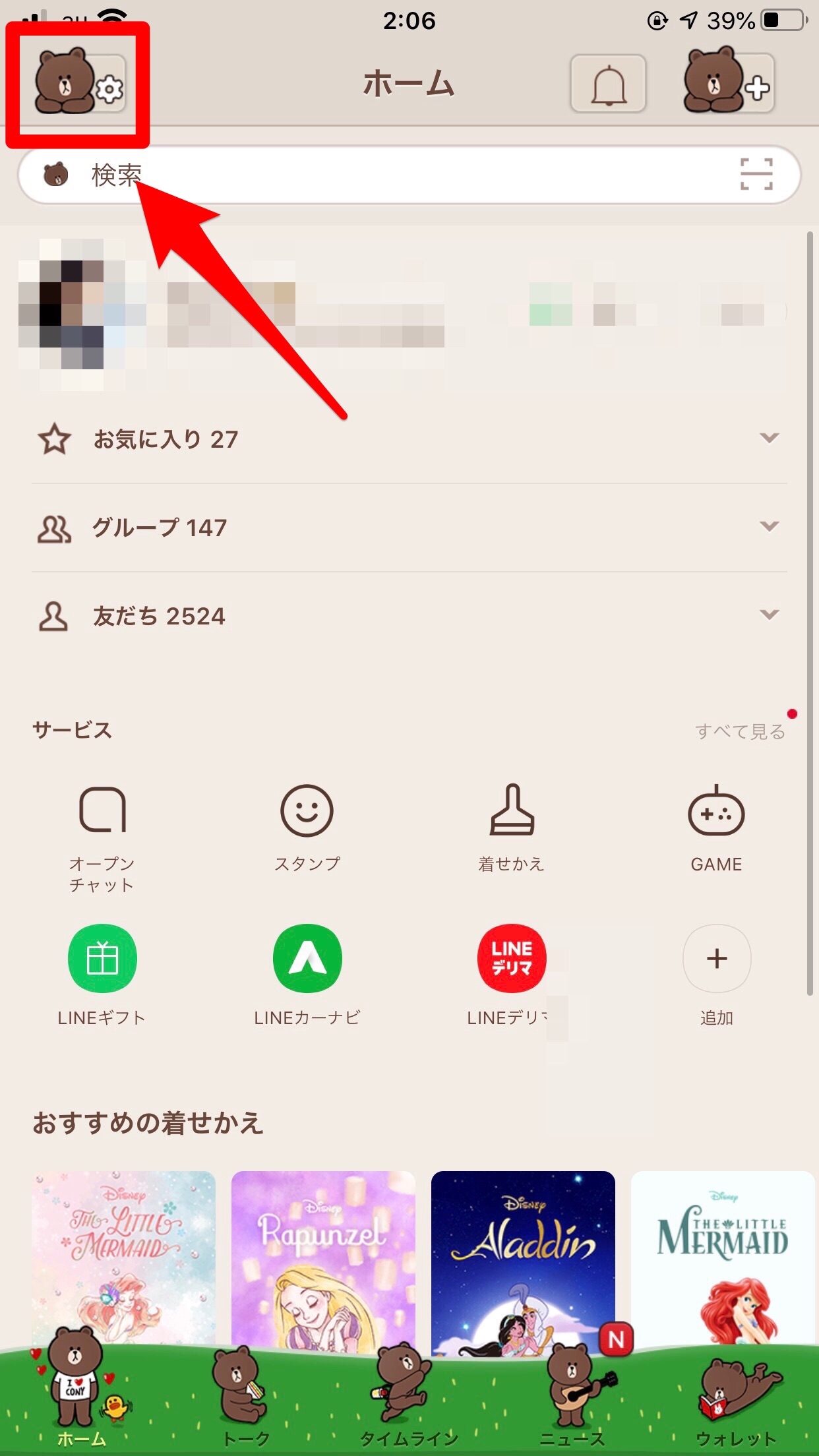
②下にスクロールすると、項目の中に「写真と動画」があるので、それを押します。
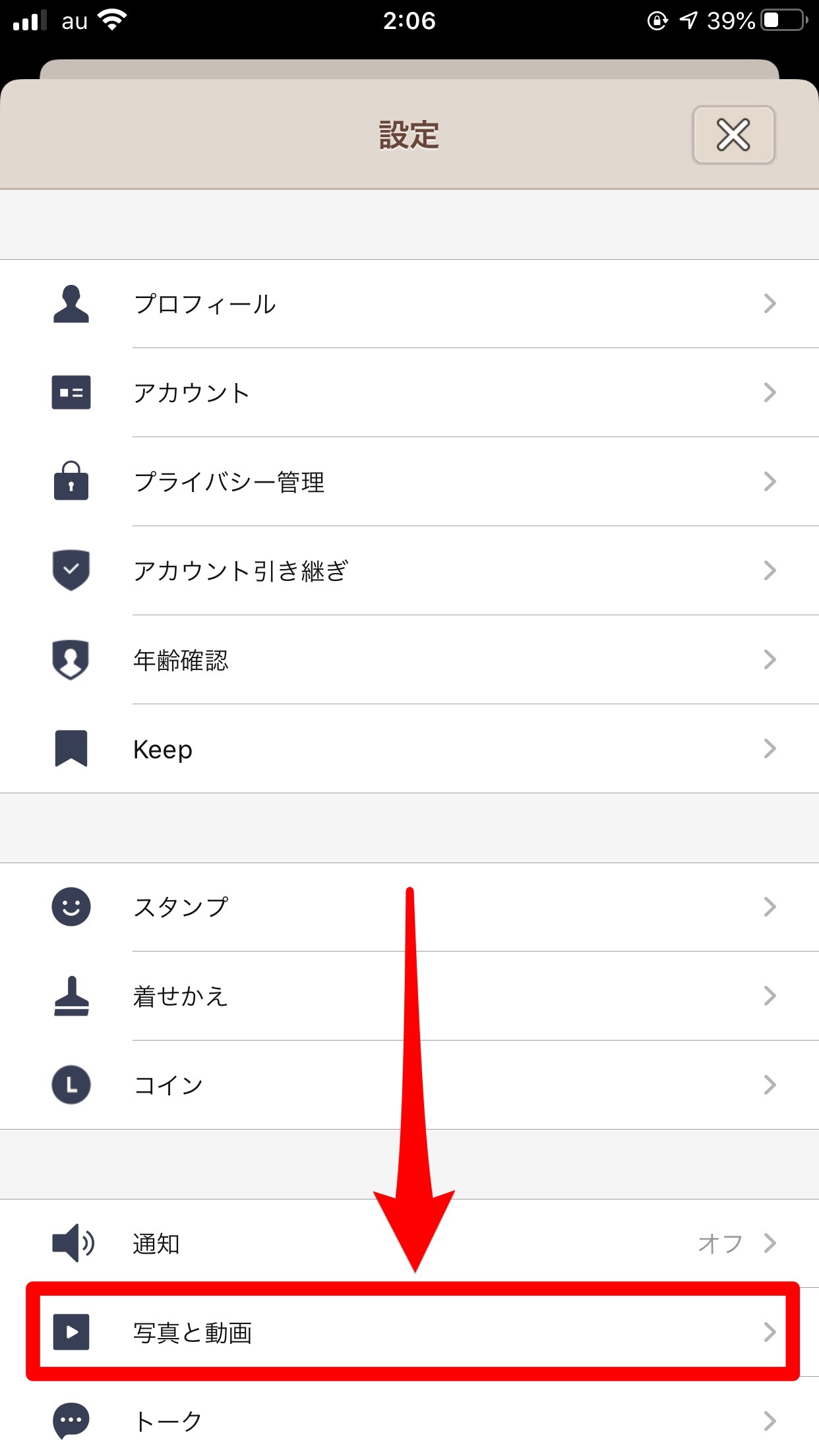
③次に、「送信する写真の画質」を押します。
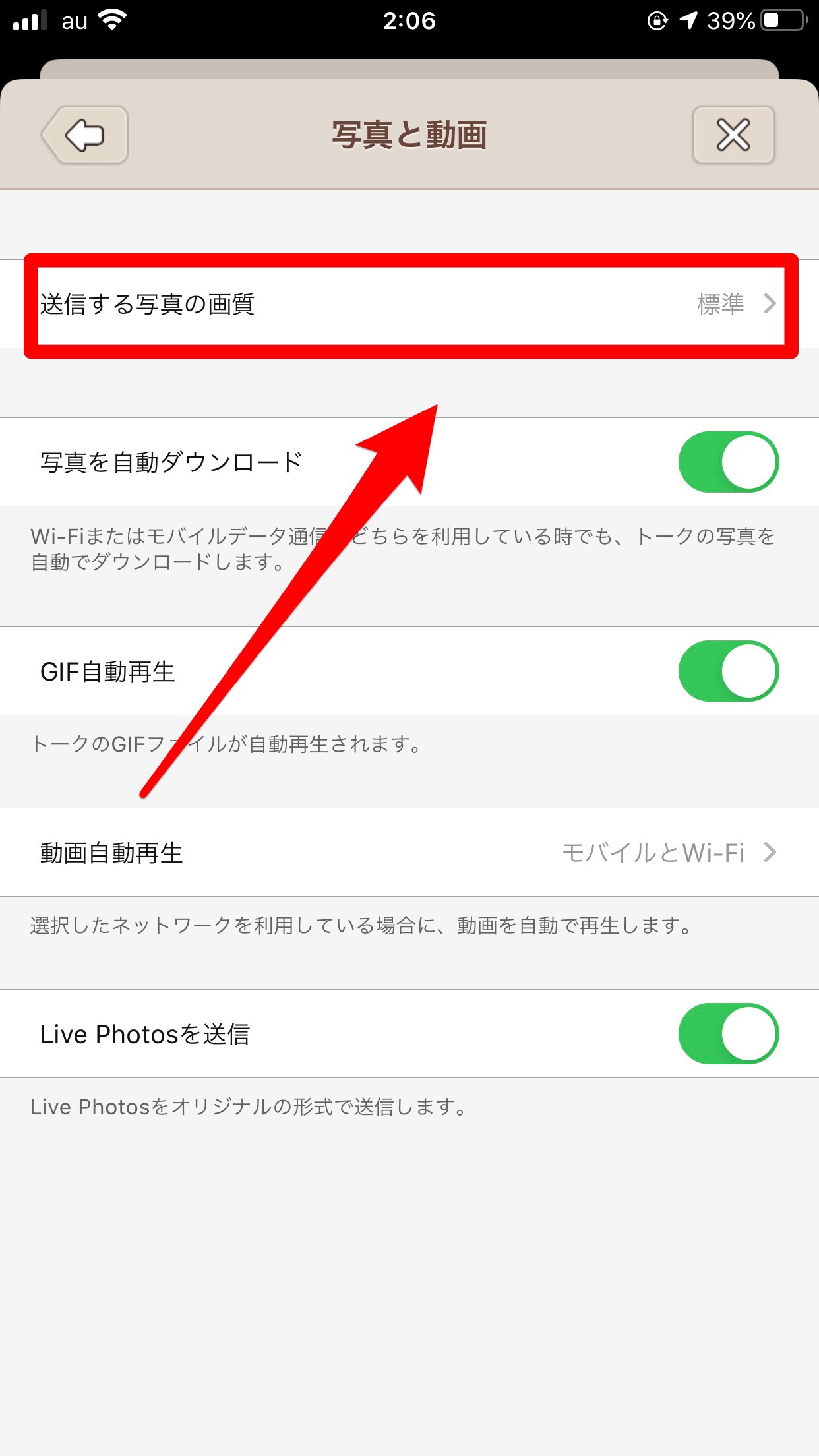
④「標準」と「高画質」の2種類が選べるので、ここでは高画質に選択しましょう。
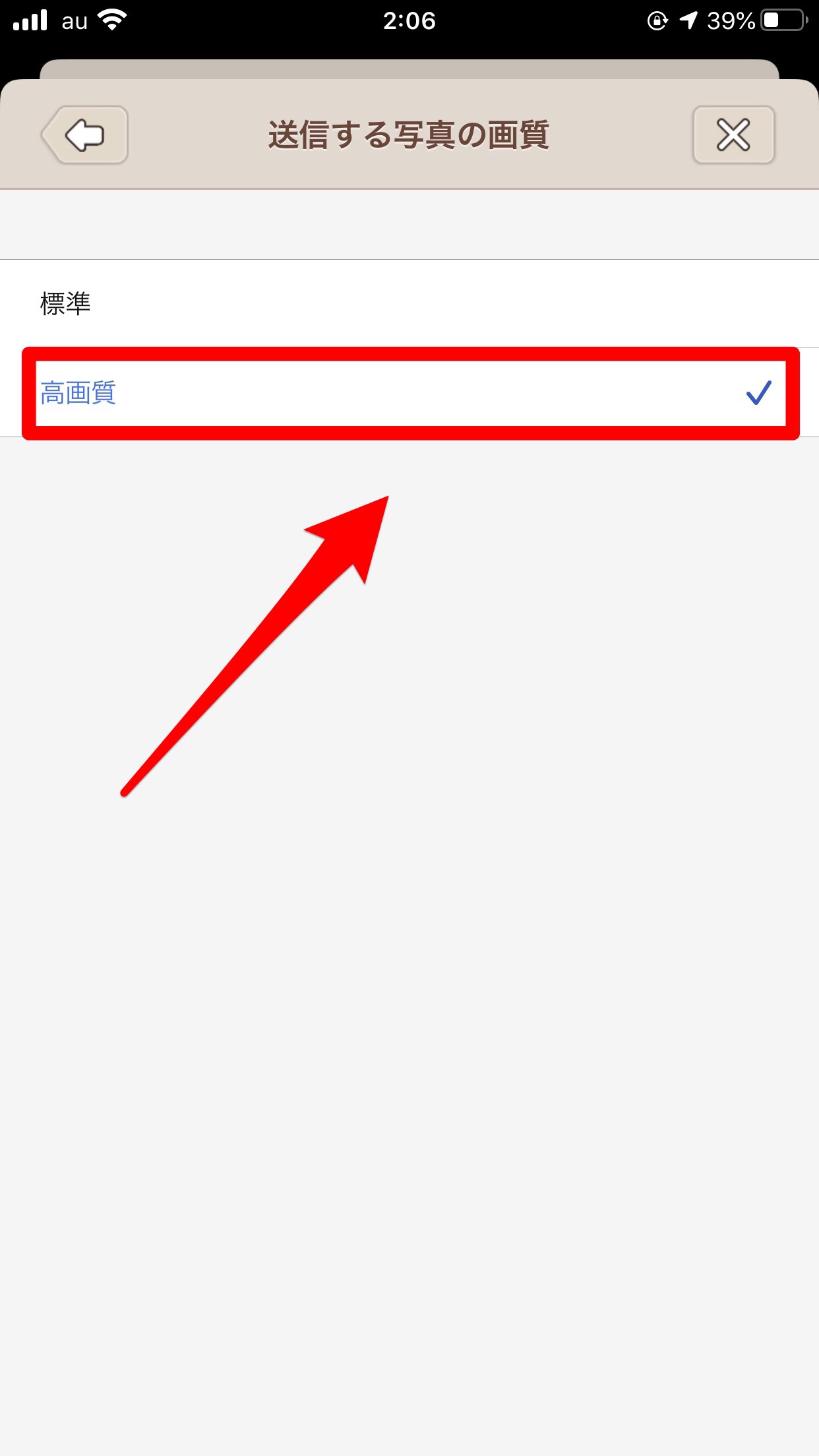
これで設定は完了です。
この設定は、再インストールしない限り切り替わることはありませんのでご安心ください。